Kā pārvietoties Word 2007 tabulā
Uzziniet, kā efektīvi pārvietoties Word 2007 tabulā, izmantojot īsinājumtaustiņus un peles darbības, lai optimizētu savu darba plūsmu.
Varat izmantot mapes savās SharePoint 2010 dokumentu bibliotēkās kā līdzekli dokumentu kārtošanai. Tātad, iespējams, jums ir dokumentu bibliotēka un jums ir failu apakškopa, kas būtu jāredz tikai uzraugiem. Varat ievietot šos failus atsevišķā dokumentu bibliotēkā un iestatīt šīs bibliotēkas atļaujas.
Bet sakiet, ka jums jau ir izveidota viena bibliotēka, kā vēlaties, un šķiet muļķīgi izveidot citu. Tā vietā varat izmantot mapi, lai atdalītu ierobežotos failus no pārējiem failiem bibliotēkā.
Lai izveidotu mapi dokumentu bibliotēkā:
Pārlūkojiet savu dokumentu bibliotēku, kurā vēlaties izveidot mapi.
Noklikšķiniet uz pogas Jauna mape SharePoint lentes cilnē Dokumenti.
Parādās logs Jauna mape. Ja poga Jauna mape nav redzama, bibliotēkai mapes ir atspējotas. Izmantojiet opciju Papildu iestatījumi sadaļā Bibliotēkas iestatījumi, lai iespējotu vai atspējotu mapes savā bibliotēkā.
Laukā Nosaukums ierakstiet mapes nosaukumu un noklikšķiniet uz pogas Saglabāt.
Mape tiek parādīta dokumentu bibliotēkā.
Lai augšupielādētu failus mapē:
Noklikšķiniet uz mapes nosaukuma, lai pārvietotos tajā, un pēc tam lentes cilnē Dokuments noklikšķiniet uz pogas Augšupielādēt dokumentu.
Parādās logs Augšupielādēt dokumentu.
Pārlūkojiet līdz dokumentam, kuru vēlaties augšupielādēt mapē.
Pārliecinieties, vai laukā Mape ir norādīta mape, kurā vēlaties augšupielādēt dokumentu.
Ja mape ir nepareiza, noklikšķiniet uz pogas Izvēlēties mapi, lai atlasītu pareizo mapi.
Noklikšķiniet uz Labi, lai augšupielādētu dokumentu mapē.

Ar mapēm var strādāt tāpat kā ar dokumentiem. Tas nozīmē, ka noteikumi par darbu ar rekvizītiem un lenti attiecas arī uz mapēm.
Lai ierobežotu piekļuvi savai mapei, lai tai varētu piekļūt tikai noteiktas grupas:
Noklikšķiniet uz nolaižamās bultiņas uz mapes nosaukuma un izvēlieties Pārvaldīt atļaujas.
Tiek parādīta lapa Atļaujas.
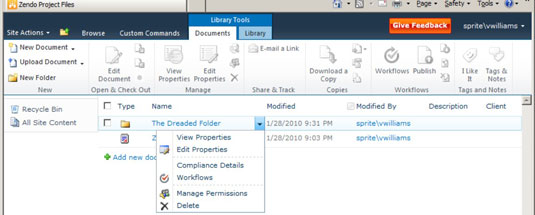
Noklikšķiniet uz pogas Pārtraukt atļauju pārmantošanu un pēc tam dialoglodziņā noklikšķiniet uz Labi, brīdinot, ka šai mapei veidojat unikālas atļaujas.
Iestatiet mapei vajadzīgās atļaujas.
Uzziniet, kā efektīvi pārvietoties Word 2007 tabulā, izmantojot īsinājumtaustiņus un peles darbības, lai optimizētu savu darba plūsmu.
Šajā sarakstā ir iekļautas desmit populārākās Excel funkcijas, kas attiecas uz plašu vajadzību klāstu. Uzziniet, kā izmantot <strong>Excel funkcijas</strong> efektīvāk!
Uzziniet, kā pievienot papildu analīzes slāņus jūsu Excel diagrammām, lai uzlabotu vizualizāciju un sniegtu precīzākus datus. Šis raksts apraksta visas nepieciešamās darbības.
Uzziniet, kā iestatīt <strong>rindkopas atkāpi</strong> programmā Word 2013, lai uzlabotu dokumenta noformējumu un lasāmību.
Uzziniet, kā pareizi ievietot slejas programmā Word 2010, lai uzlabotu jūsu dokumentu formātu un struktūru.
Apsveriet iespēju aizsargāt Excel 2007 darblapu, lai izvairītos no neplānotām izmaiņām. Uzziniet, kā aizsargāt un atbloķēt šūnas, lai nodrošinātu datu integritāti.
Programmas Excel 2013 PMT funkcija aprēķina periodisko mūža rentes maksājumu. Šī funkcija ir būtiska hipotekāro kredītu maksājumu plānošanai.
Mācieties, kā veikt t-testus Excel programmā, izmantojot datus un aprakstot trīs t-testu veidus, kas noderēs jūsu datu analīzes procesā.
Uzziniet, kā filtrēt datu sarakstu programmā Excel 2016, lai ērti paslēptu nevēlamus ierakstus un strādātu tikai ar nepieciešamajiem datiem.
Uzziniet, kā vienkārši pievienot datu etiķetes diagrammai programmā Excel 2007. Palīdziet noteikt vērtības, kas tiek rādītas katrā datu punktā, izmantojot dažādas izvietošanas un formatēšanas iespējas.







